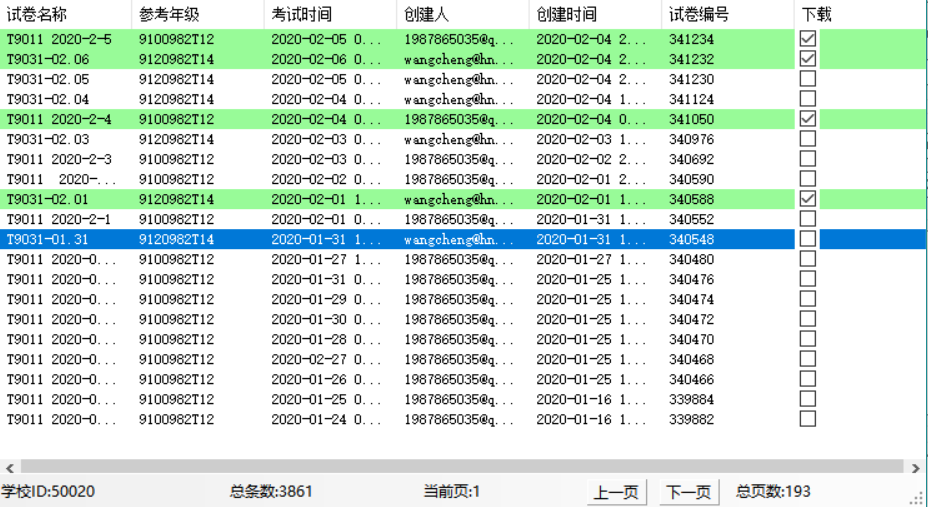第一步:添加换肤控件IrisSkin4.dll
步骤如下:
1. 右键“工具箱”。“添加选项卡”,取名“皮肤”。
2. 右键“皮肤”,“选择项”弹出对话框
3. 点击“浏览“,找到IrisSkin4.dll,,next,next,确定。
4. 在皮肤里会出现。SkinEngine控件
5. 把SkinEngine控件拖到设计界面,会出现在下面。
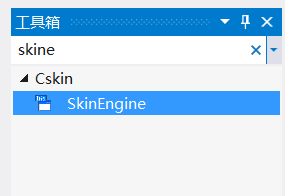
第二部:把下载好的皮肤包放到debug文件夹下
这个就不说了,里边都是皮肤,放到debug文件夹下方便拿
也可以就用一个皮肤,找一个合适的放到debug文件夹里就行
第三步:加载皮肤
在第一个打开的窗体(启动窗体),把SkinEngine控件拖到窗体中
在第一个打开的窗体(启动窗体)的窗体加载事件中添加如下代码
skinEngine1.SkinFile = Application.StartupPath + @"/Skins/PageColor1.ssk";
/Skins/PageColor1.ssk这是皮肤的路径
(这种方法窗体再次打开可能会报错,我是直接忽略)
推荐大加不要拖控件到窗体而是直接在加载事件种new出来也就是下边的
下边是另一种方式
以下代码我没用用上,大家可以参考下
//调用皮肤效果
this.skinEngine1 = new Sunisoft.IrisSkin.SkinEngine(((System.ComponentModel.Component)(this)));
this.skinEngine1.SkinFile = Application.StartupPath + "//Skins//WaveColor2.ssk";
//设置在其他界面中的效果同步
Sunisoft.IrisSkin.SkinEngine skinEngine = null;
skinEngine= new Sunisoft.IrisSkin.SkinEngine();
skinEngine.SkinAllForm = true;
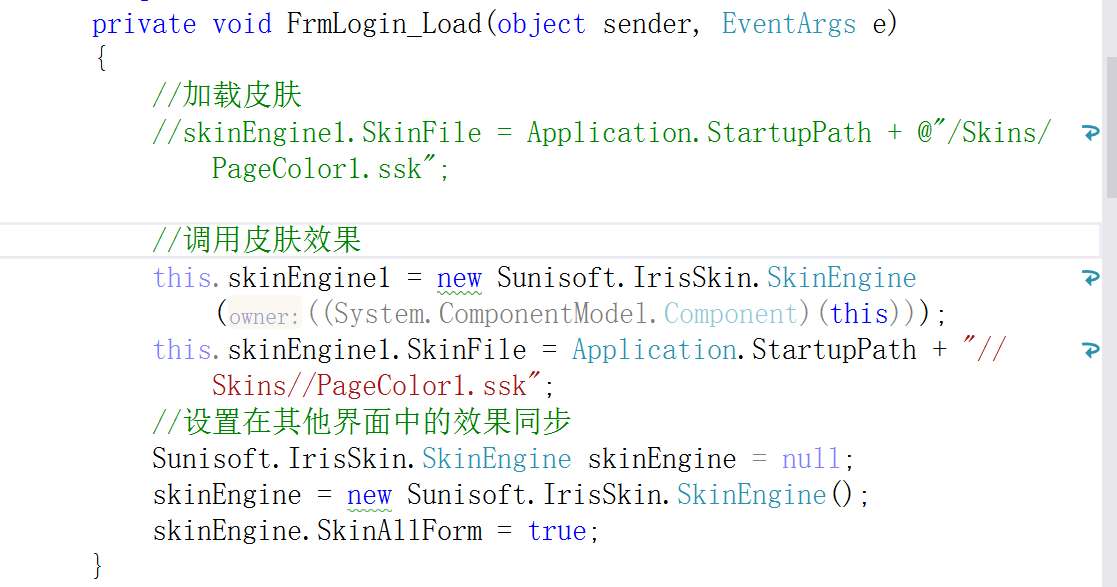
问题1: C# 错误!!容量超出了最大容量。参数名: capacity
解决办法:
第二个参数 “提示信息” 长度太长了,2个字应该就可以, 该成 "提示"
或者
皮肤控件有个属性是skinDialogs属性设置成false
seskinEngine.skinDialogs=false;
各种皮肤效果展示
IrisSkin4.dll和皮肤都在debug文件夹下
自取....太懒直接拿他们的了
示例下载 提取码:1pb7